Eventos
Compilación de Intelligent Apps
17 mar, 21 - 21 mar, 10
Únase a la serie de reuniones para crear soluciones de inteligencia artificial escalables basadas en casos de uso reales con compañeros desarrolladores y expertos.
Regístrese ahoraEste explorador ya no se admite.
Actualice a Microsoft Edge para aprovechar las características y actualizaciones de seguridad más recientes, y disponer de soporte técnico.
Azure DevOps Services
Obtenga información sobre cómo agregar usuarios a su organización y administrar el acceso de los usuarios a través de la asignación directa. Para obtener información general sobre cómo agregar usuarios y conceptos relacionados, consulte Acerca de la administración de la organización en Azure DevOps. Los usuarios pueden incluir usuarios humanos, cuentas de servicio y entidades de servicio.
Los siguientes tipos de usuarios pueden unirse gratis a su organización de Azure DevOps Services:
¿Necesita más usuarios con características básicas?
Nota
Para obtener información sobre cómo invitar a usuarios externos, vea Agregar usuario externo.
| Category | Requisitos |
|---|---|
| Permisos | Miembro del grupo de Administradores de la colección de proyectos. Los propietarios de la organización son miembros automáticamente de este grupo. |
| Organización | Una organización. |
Para obtener información general sobre los métodos admitidos para agregar usuarios a una organización, consulte Agregar y administrar el acceso de usuario.
Los administradores pueden administrar eficazmente el acceso de los usuarios agregando usuarios a una organización, concediéndoles acceso a las extensiones de herramientas y niveles de acceso de servicio adecuados, y asignarlos a grupos pertinentes, todo ello desde una sola vista. Este proceso simplificado garantiza que los nuevos usuarios tengan los permisos y recursos necesarios para empezar a contribuir inmediatamente.
Nota
Si tiene una organización respaldada por el identificador de Entra de Microsoft y necesita agregar usuarios externos a Microsoft Entra ID, agregue primero usuarios externos. En la página Cuéntanos acerca de este usuario , en Tipo de usuario, elija Usuario con una cuenta Microsoft existente. Después de completar estos pasos, siga estas instrucciones para agregar el usuario de Id. de Entra de Microsoft a Azure DevOps.
Puede agregar hasta 50 usuarios en una única transacción. Al agregar usuarios, cada usuario recibe un correo electrónico de notificación con un vínculo a la página de la organización, lo que les permite acceder fácilmente y empezar a usar los recursos de la organización.
Para conceder a otros usuarios acceso a su organización, siga estos pasos:
Inicie sesión en su organización (https://dev.azure.com/{yourorganization}).
Seleccione ![]() Configuración de organización.
Configuración de organización.

Seleccione Usuarios>Agregar usuarios.
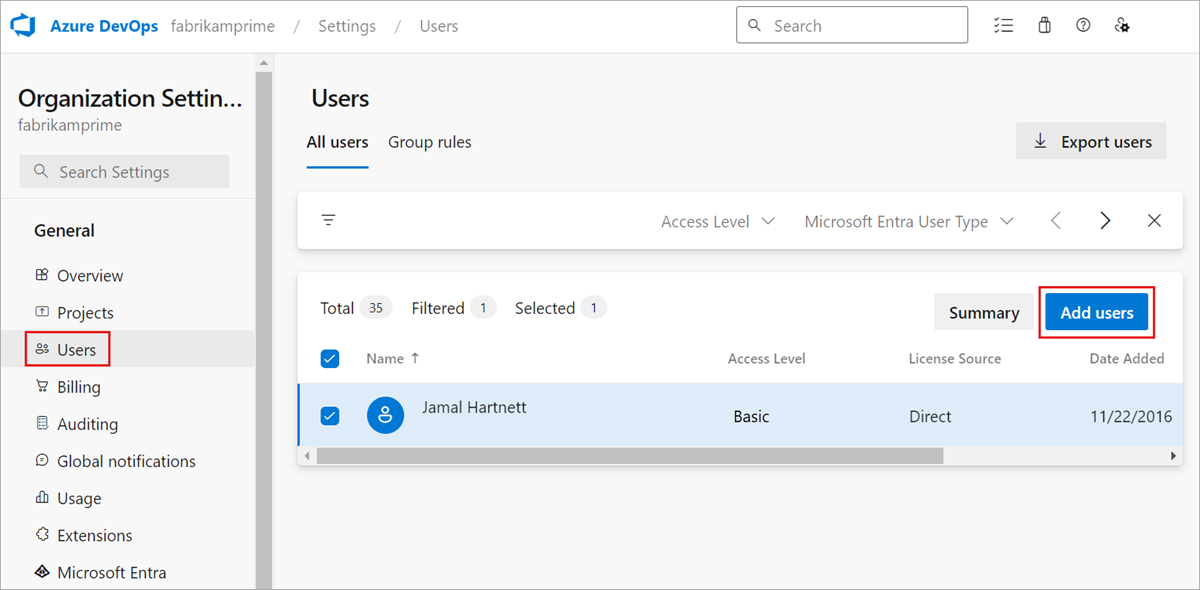
Escriba la siguiente información.
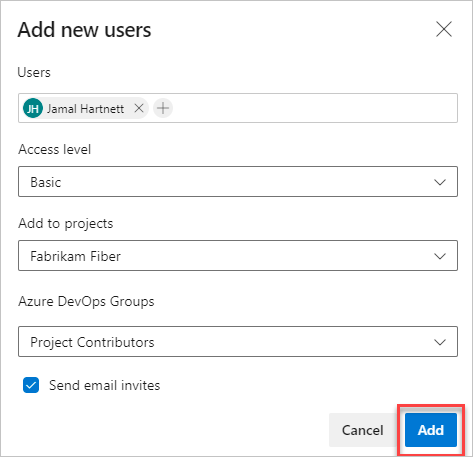
;. Las direcciones de correo electrónico aceptadas aparecen en rojo. Para obtener más información sobre la autenticación de GitHub, consulte Conexión a GitHub/Preguntas frecuentes. Para agregar una entidad de servicio, escriba el nombre para mostrar de la aplicación o la identidad administrada.
Nota
Agregue direcciones de correo electrónico para cuentas e identificadores personales de Microsoft para cuentas de GitHub a menos que planee usar el identificador de Microsoft Entra para autenticar a los usuarios y controlar el acceso de la organización. Si un usuario no tiene una cuenta de Microsoft o GitHub, pídale que se registre para obtener una cuenta microsoft o una cuenta de GitHub.
Seleccione Agregar para completar la invitación.
Para obtener más información sobre el acceso de los usuarios, lea sobre los niveles de acceso.
Nota
Puede agregar personas a proyectos en lugar de a su organización. A los usuarios se les asignan automáticamente características básicas si su organización tiene puestos disponibles o características de partes interesadas , si no. Obtenga información sobre cómo agregar miembros a proyectos.
Cuando un usuario ya no necesite acceso a su organización, elimínelos de la organización.
Desde el explorador web, puede ver y editar cierta información de usuario. Con la CLI de Azure DevOps, puede ver detalles sobre un usuario específico y actualizar su nivel de acceso.
La vista Usuarios muestra información clave para cada usuario de una tabla. En esta vista, puede:
Inicie sesión en su organización (https://dev.azure.com/{yourorganization}).
Seleccione ![]() Configuración de organización.
Configuración de organización.

Seleccione Usuarios.
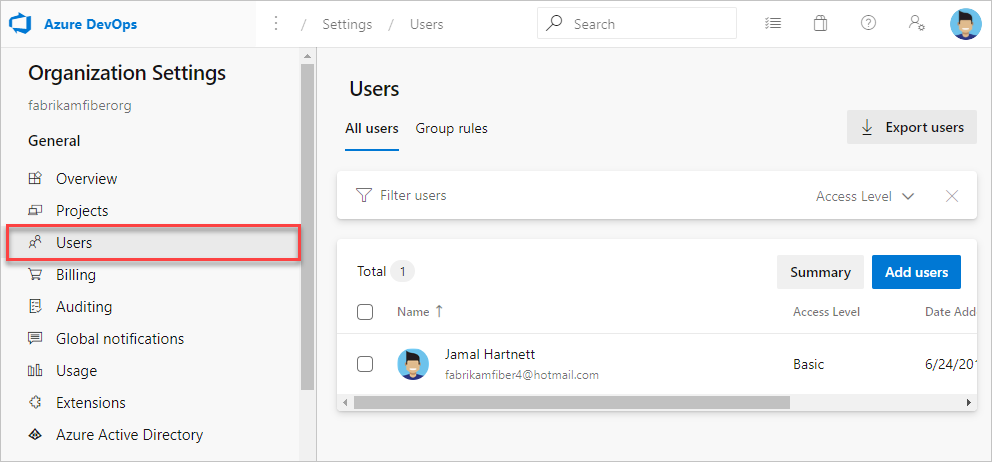
Seleccione un usuario o un grupo de usuarios. A continuación, seleccione Acciones ... al final de la columna Nombre para abrir el menú contextual.
En el menú contextual, elija una de las siguientes opciones:
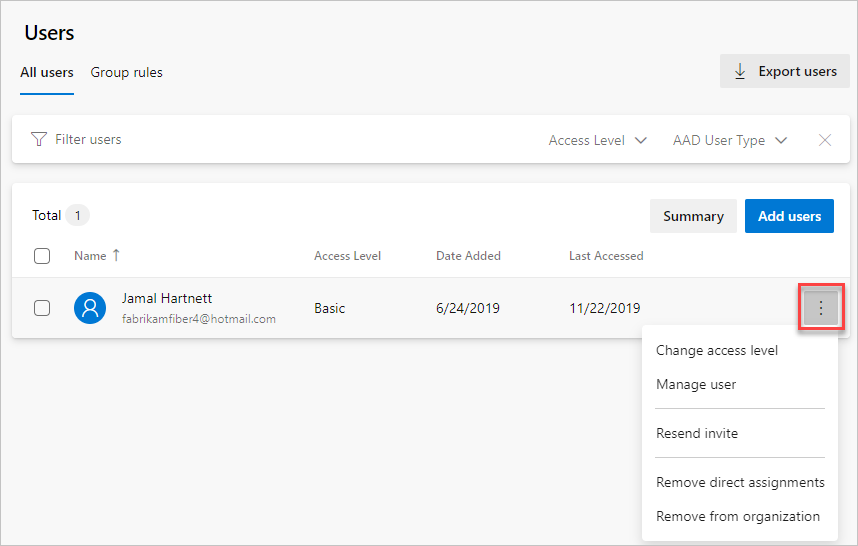
Para restringir el acceso de determinados usuarios a la información de la organización, habilite la característica Limitar la visibilidad y la colaboración del usuario a proyectos específicos en versión preliminar y agregue los usuarios al grupo Usuarios con ámbito de proyecto. Una vez agregado, los usuarios de ese grupo no pueden acceder a proyectos a los que no se agregan explícitamente.
Nota
Los usuarios y grupos agregados al grupo Usuarios con ámbito de proyecto tienen acceso limitado a la información del proyecto y de la organización. También tienen acceso restringido a identidades específicas a través del selector de personas. Para obtener más información, consulte Limitar la visibilidad del usuario para proyectos y mucho más.
Para agregar usuarios al nuevo grupo Usuarios con ámbito de proyecto, siga estos pasos:
Inicie sesión en su organización (https://dev.azure.com/{yourorganization}).
Active la característica Limitar la visibilidad y colaboración del usuario a proyectos específicos en versión preliminar para la organización. Para obtener más información, consulte Administración de características en versión preliminar.
Sugerencia
El grupo Usuarios con ámbito de proyecto solo aparece en Grupos de permisos>una vez habilitada la característica Limitar la visibilidad del usuario y la colaboración a proyectos específicos en versión preliminar.
Agregue usuarios o grupos al proyecto siguiendo los pasos descritos en Agregar usuarios a un proyecto o equipo. Al agregar usuarios a un equipo, se agregan automáticamente al proyecto y al grupo de equipos.
Seleccione ![]() Configuración de organización.
Configuración de organización.

Seleccione > con ámbito de proyecto.
Elija la pestaña Miembros .
Agregue todos los usuarios y grupos a los que desea definir el ámbito del proyecto al que agregó.
Para obtener más información, consulte Agregar o quitar usuarios o grupos, administrar grupos de seguridad.
Advertencia
Tenga en cuenta las siguientes limitaciones al usar esta característica en versión preliminar:
azure devops los comandos de la CLI, los miembros del proyecto pueden acceder a los datos restringidos.A:
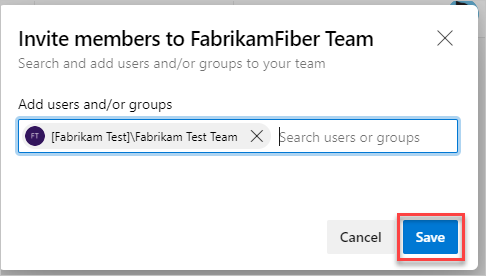
Después de agregar miembros al proyecto, cada miembro recibe un correo electrónico de invitación con un vínculo a su organización. Pueden usar este vínculo para iniciar sesión y acceder al proyecto. Los miembros de la primera vez pueden solicitar más detalles cuando inicien sesión para personalizar su experiencia.
A:
Para las organizaciones conectadas a Microsoft Entra ID: si invita a los usuarios desde fuera de su id. de Microsoft Entra, deben usar su correo electrónico. La eliminación de usuarios de la organización quita tanto su acceso como su licencia. Sin embargo, los artefactos asignados a ellos permanecen sin cambios. Siempre puede invitar a los usuarios a la organización si existen en el inquilino de Microsoft Entra. Después de quitarlos del identificador de Entra de Microsoft, no se pueden asignar artefactos nuevos (elementos de trabajo, solicitudes de incorporación de cambios, etc.) a ellos. Se conserva el historial de artefactos ya asignados a los usuarios.
Para organizaciones con cuentas de Microsoft: puede enviar un vínculo a la página del proyecto, incluido en el correo electrónico de invitación, a los nuevos miembros del equipo. Al quitar usuarios de la organización, se quitan tanto su acceso como sus licencias. Ya no puede asignar ningún artefacto nuevo (elementos de trabajo, solicitudes de incorporación de cambios, etc.) a estos usuarios. Sin embargo, los artefactos asignados previamente a ellos permanecen sin cambios.
Un: Consulte P: ¿Por qué no puedo agregar más miembros a mi proyecto?
R: Los niveles de acceso determinan el acceso de un usuario a características específicas del portal web en función de su suscripción. Los permisos controlan la capacidad de un usuario para realizar operaciones específicas, que se rigen por la pertenencia a grupos de seguridad o las asignaciones específicas del nivel de control de acceso (ACL) realizadas a un usuario o grupo.
Eventos
Compilación de Intelligent Apps
17 mar, 21 - 21 mar, 10
Únase a la serie de reuniones para crear soluciones de inteligencia artificial escalables basadas en casos de uso reales con compañeros desarrolladores y expertos.
Regístrese ahoraCursos
Módulo
Administrar el acceso de usuarios externos - Training
Administrar el acceso de usuarios externos
Certificación
Microsoft Certified: Identity and Access Administrator Associate - Certifications
Muestre las características de Microsoft Entra ID para modernizar las soluciones de identidad, implementar soluciones híbridas e implementar la gobernanza de identidades.
Documentación
Eliminar, quitar usuarios del equipo, proyecto, organización - Azure DevOps
Pasos para eliminar o quitar usuarios de la organización de Azure DevOps y quitar usuarios de un equipo o proyecto.
Agregar regla de grupo, asignar niveles de acceso - Azure DevOps Services
Aprenda a asignar niveles de acceso con reglas de grupo en microsoft Entra ID y Azure DevOps.
Adición de usuarios o grupos a un proyecto o equipo - Azure DevOps
Cómo agregar usuarios o grupos a un equipo, o agregar miembros o grupos a un proyecto.